Mods sind in der Regel kleine Veränderungen an deinem Spiel, um bestimmte Features zu verändern, oder das Spiel zu erweitern. In Stardew Valley lassen sich ebenfalls Mods installieren, auch wenn es keinen Steam Workshop für den PC gibt.
Auf der Webseite Nexusmods findet man hunderte Mods für Stardew Valley, die von der Community erstellt wurden. Dort kann man entweder Mods direkt herunterladen, oder aber dem Vortex Mod Manager hinzufügen. Der übernimmt dann die Installation und Updates von Mods für dich.
Installation von SMAPI - Stardew Modding API
Für alle Stardew Valley Mods wird ein zusätzlicher Mod benötigt, um die Funktion sicherzustellen. Beim Download von Mods wird dir deshalb folgende Meldung angezeigt:
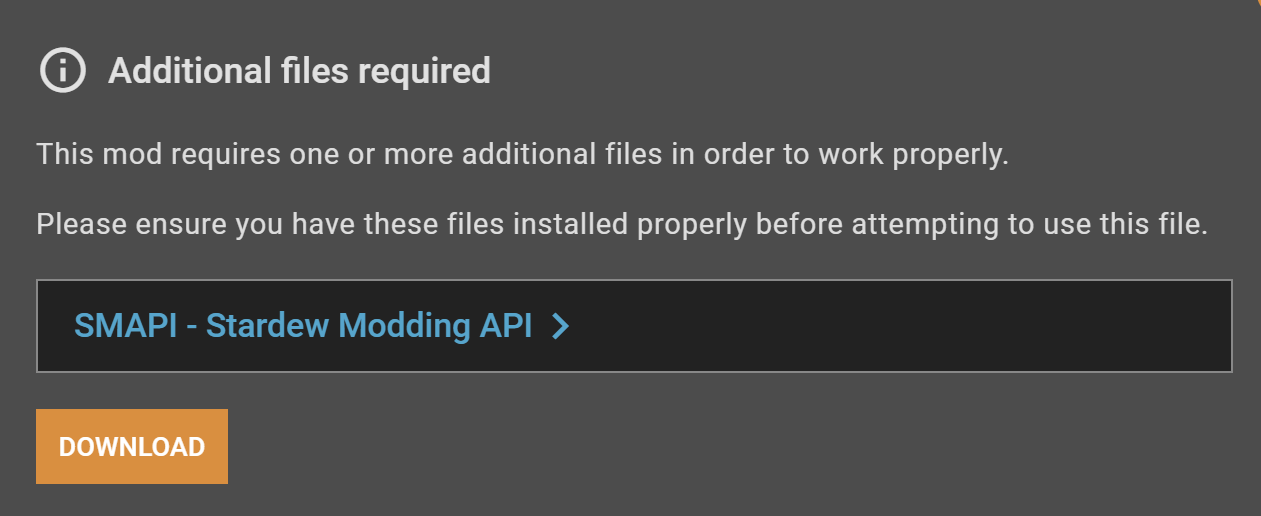
SMAPI - Stardew Modding API ist einfach nur ein weiterer Mod, auf dem viele andere Mods aufbauen. Die Installation von SMAPI funktioniert mit Vortex leider nicht richtig. Deshalb solltest du SMAPI auf dem normalen Weg installieren.
Wähle dazu auf Nexusmods den "Manual Download" für SMAPI und entpacke die heruntergeladene Zip-Datei. Führe nun die Datei "install on Windows.bat" aus. Es öffnet sich dieses Konsolen-Fenster:
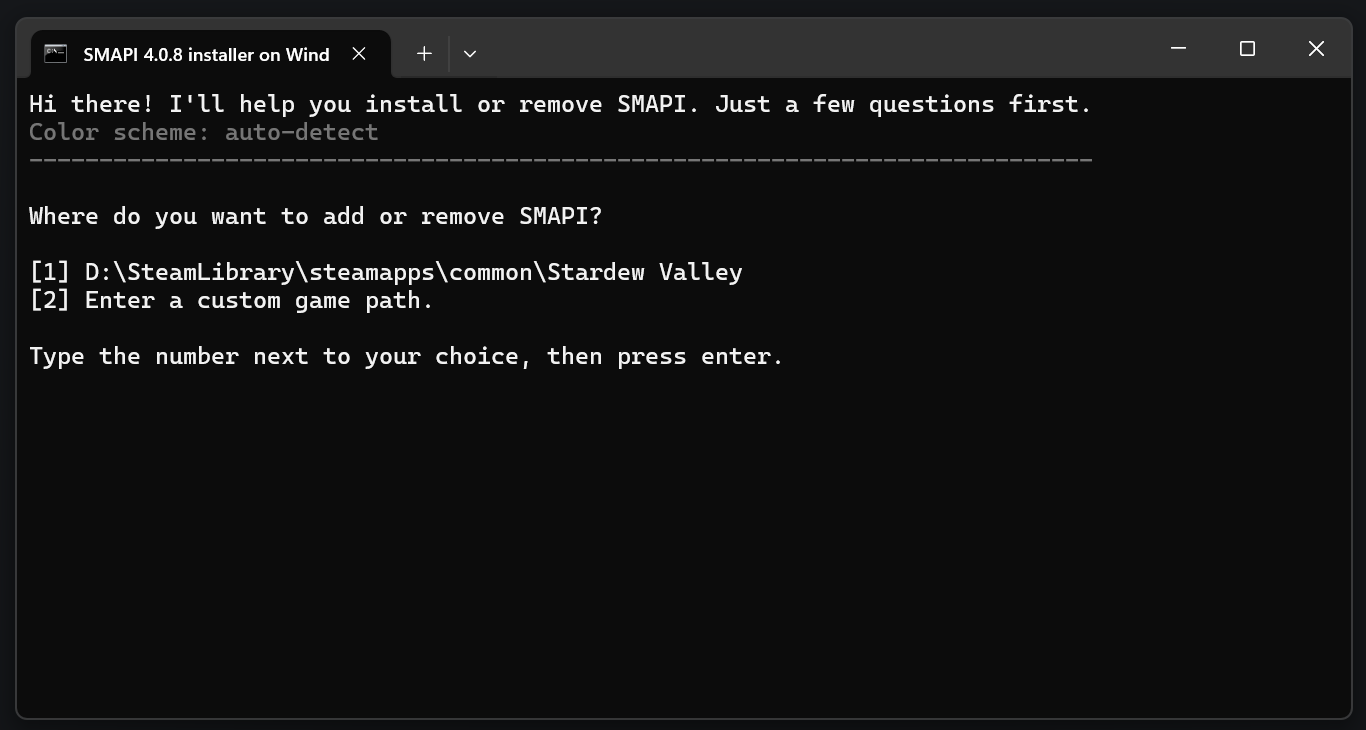
Stimmt der Game Pfad für deine Stardew Valley Installation, drücke 1 und Enter. Im nächsten Dialog wählst du mit 1 und Enter die Installation von SMAPI aus.
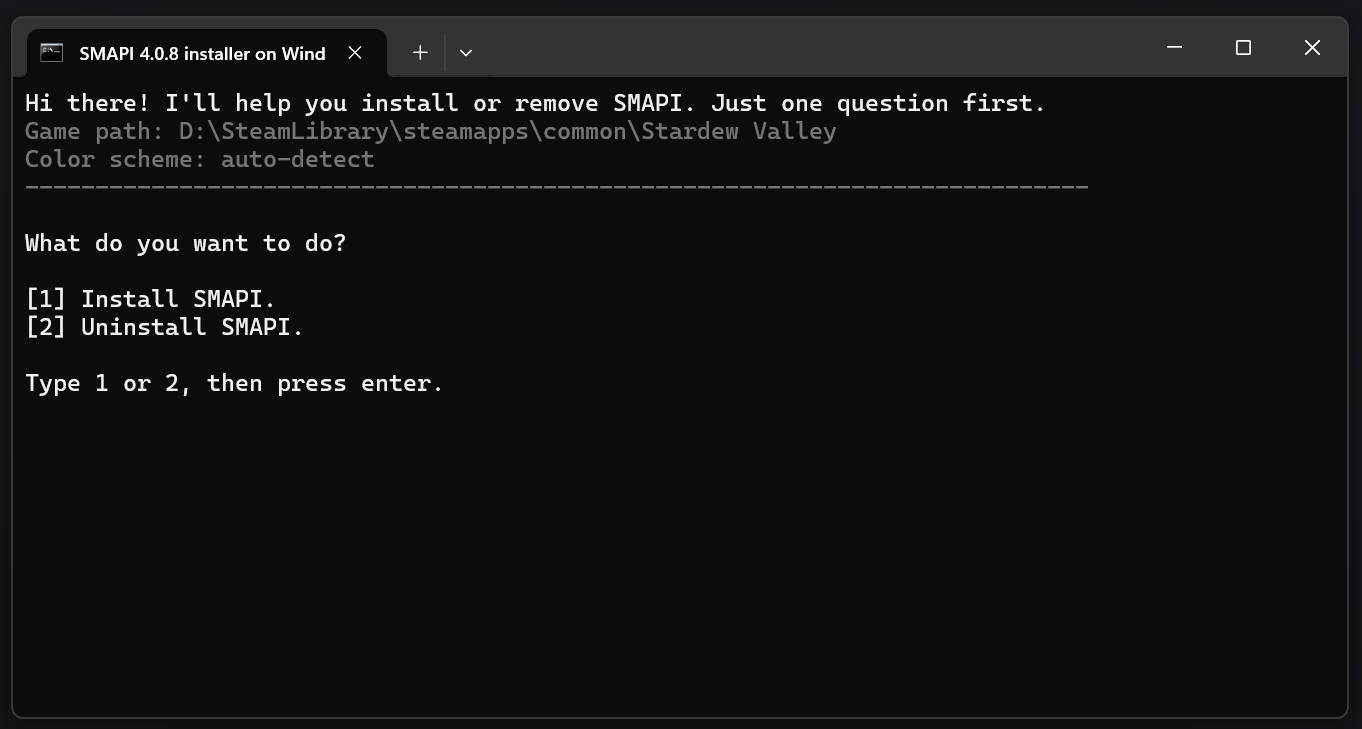
Zuletzt gibt dir die Konsole eine Nachricht über die erfolgreiche Installation von SMAPI zurück. In Grün wird dir ein Text angezeigt, den du in Steam zu den Startoptionen von Stardew Valley hinzufügen musst. Nur so funktionieren die Mods mit Steam.
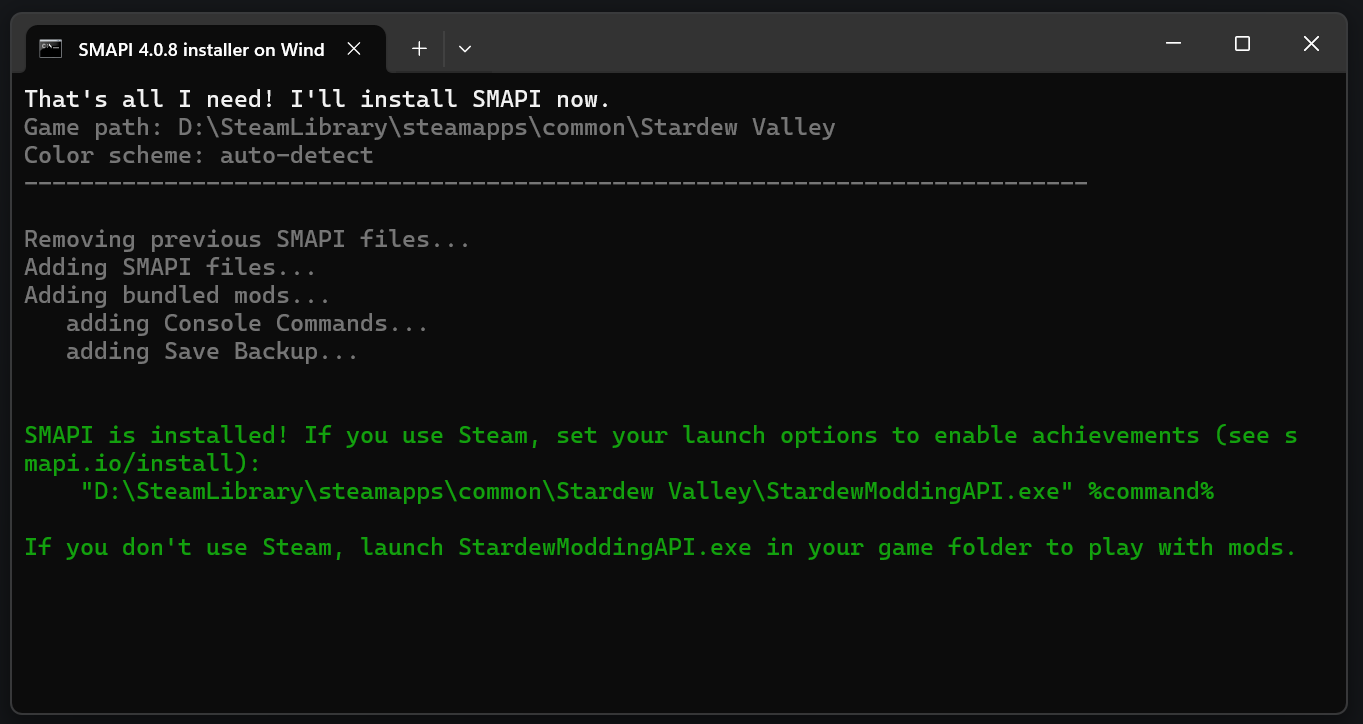
Zum Hinzufügen von Startoptionen gehe in Steam mit Rechtsklick -> Eigenschaften in die Optionen zu Stardew Valley.
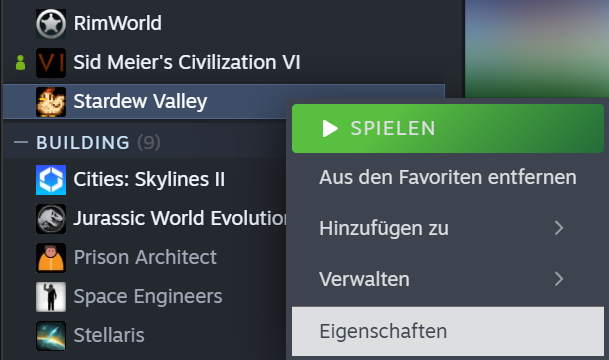
Füge die Zeile aus deiner Konsole in deine Startoptionen von Steam ein.
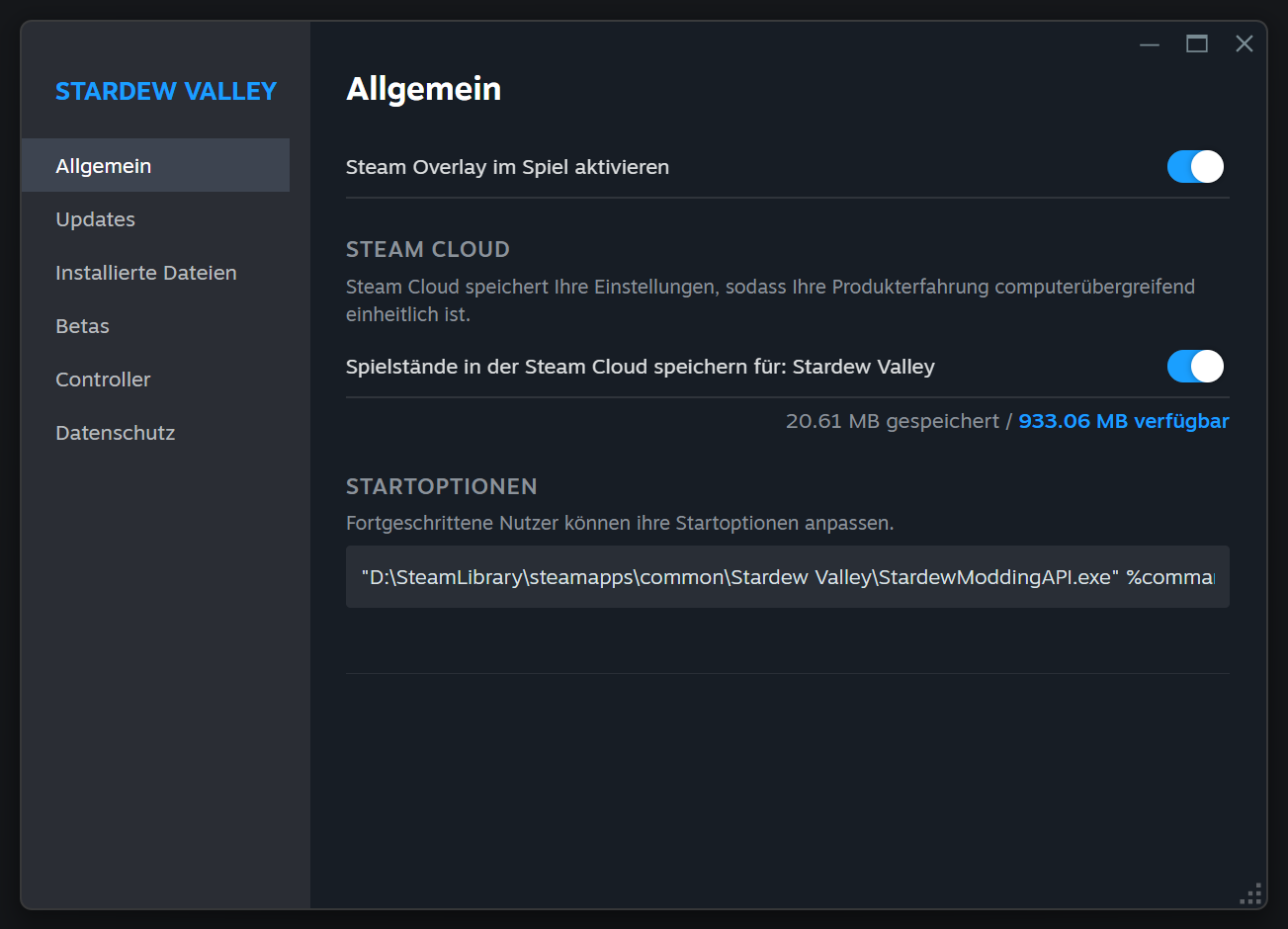
Installation des Vortex Mod Managers
Um den Vortex Mod Manager zu installieren, gehst du auf der Webseite Nexusmods auf den Reiter "Support" und wählst anschließend "Install Vortex" aus. Alternativ kommst du auch über diesen Link zum Download.
Unter Main Files befindet sich nun der manuelle Download für die aktuelle Version des Vortex Mod Manager. Zum Start des Downloads (ca. 160 MB) musst du bei Nexusmods angemeldet sein. Falls du noch keinen Account hast, kannst du dich hier registrieren. Bei der Registrierung wird dir zwar ein Premium Account angeboten, dieser ist aber kein Muss (Überspringen mit "No thanks").
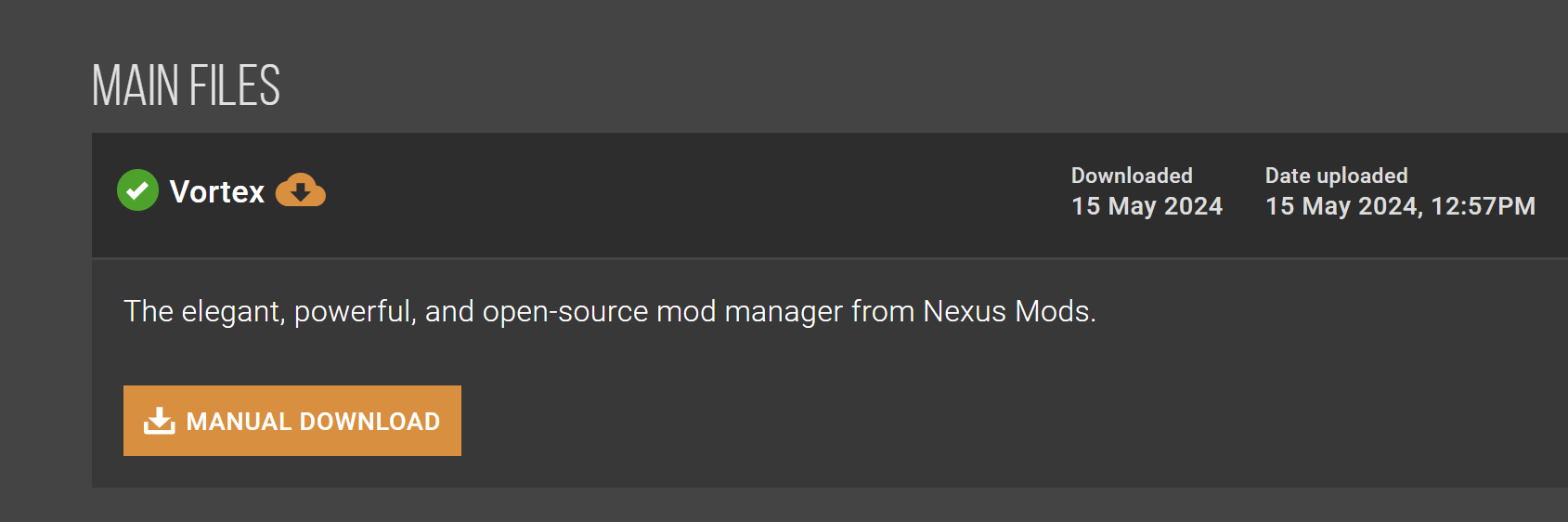
Nach abgeschlossenem Download kann die Anwendung nun installiert werden. Dein Nexusmods Account muss mit dem Vortex Mod Manager verknüpft werden, indem du erstmalig auf dein Profilbild im Client rechts oben klickst.
Die Stardew Valley Mods müssen über Vortex gemanaged werden. Dazu gehst du im Vortex Client auf den Reiter "Games" und suchst anschließend nach Stardew Valley. Gehe mit der Maus über das Cover und klicke anschließend auf "Manage". Nun werden die Mods über Vortex verwaltet.

Mod Installation mit Vortex Mod Manager
Suche nun den gewünschten Mod auf der Nexusmods Webseite heraus und gehe auf die "Files" des Mods. Dort lässt sich der "Mod Manager Download" auswählen. Ab diesem Punkt übernimmt der Vortex Mod Manager die Arbeit für dich.
Mod Übersicht
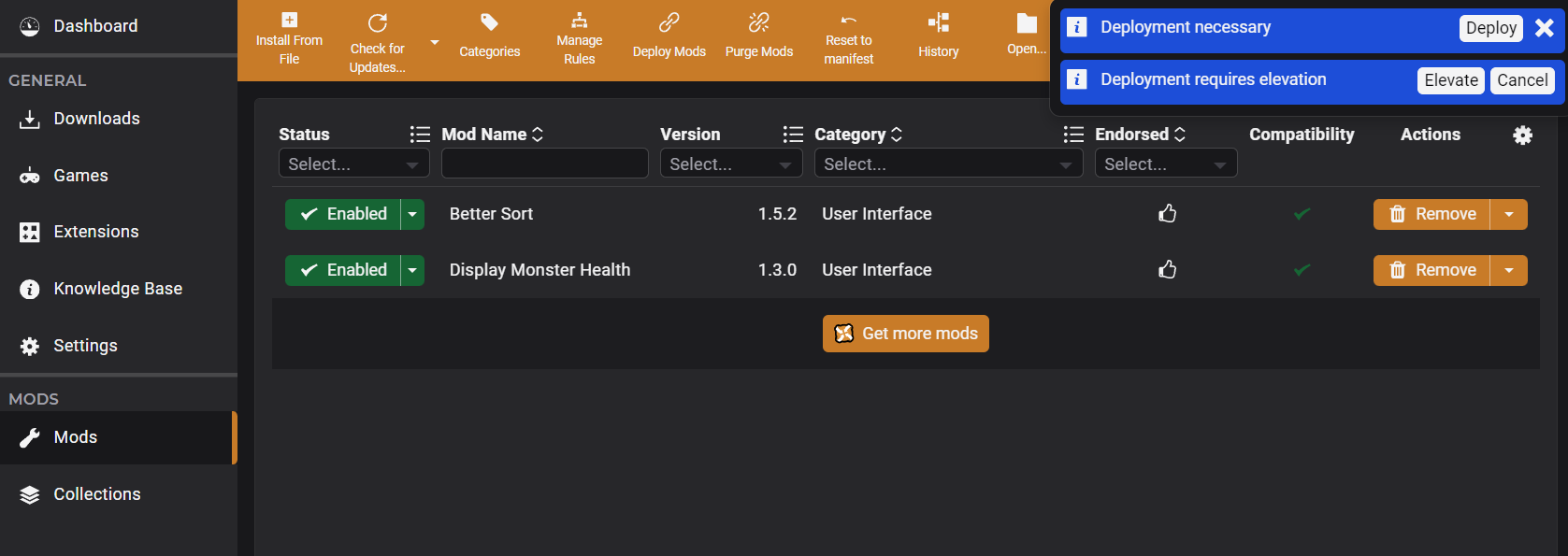
Im Vortex Mod Manager Client findest du im linken Reiter unter "Mods" eine Übersicht aller installierten Mods. Für jeden neuen hinzugefügten Mod musst du zuerst bei der blauen Benachrichtigung auf "Elevate" gehen. Ab jetzt sollte der Mod funktionieren.
Mods im Spiel testen
Nun können wir im Spiel überprüfen, ob der Mod auch funktioniert. Ich habe in diesem Fall den Mod Display Monster Health installiert. Dieser zeigt bei Monstern die aktuellen Lebenspunkte an. So wie es aussieht funktioniert der Mod einwandfrei:
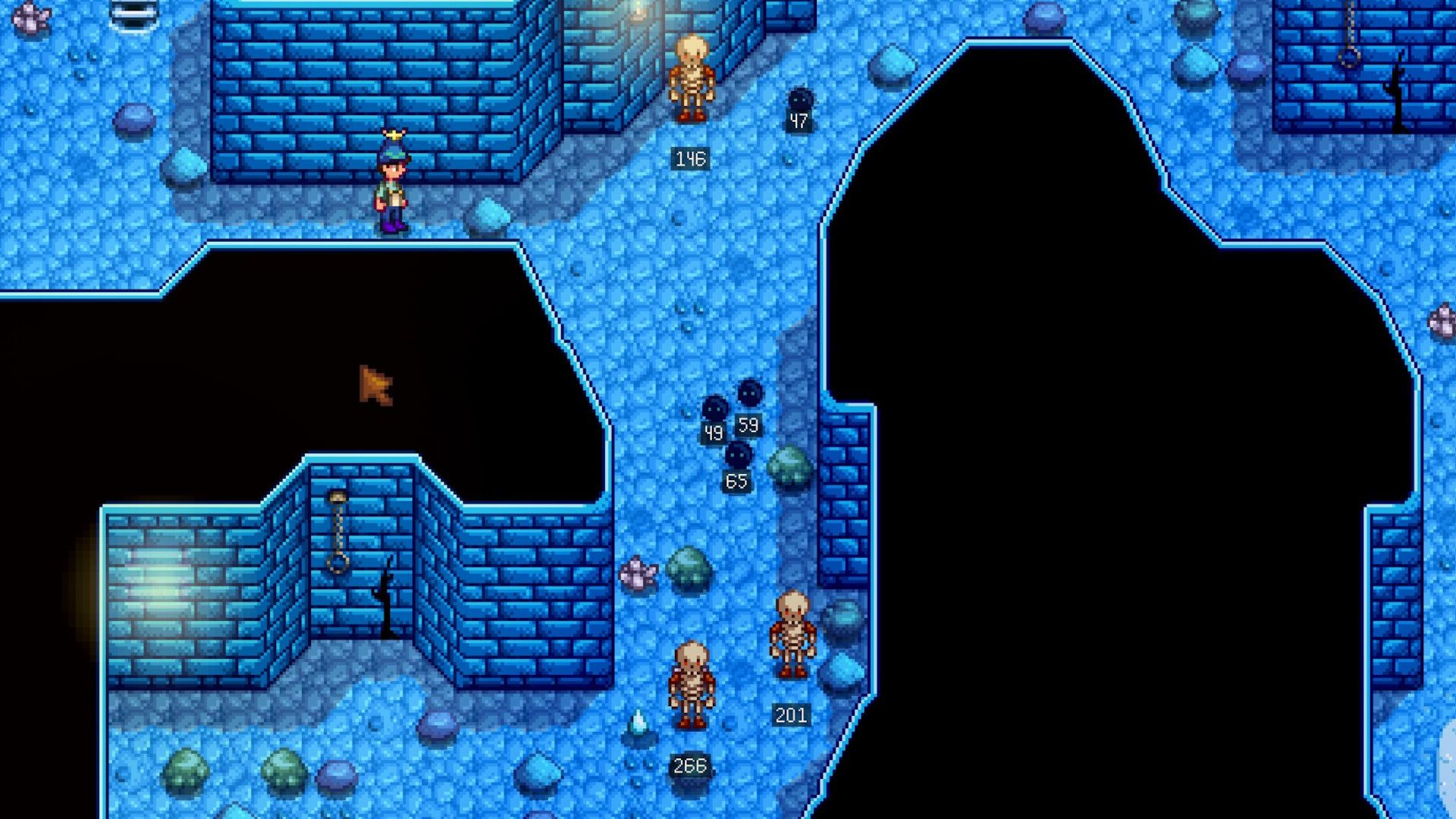




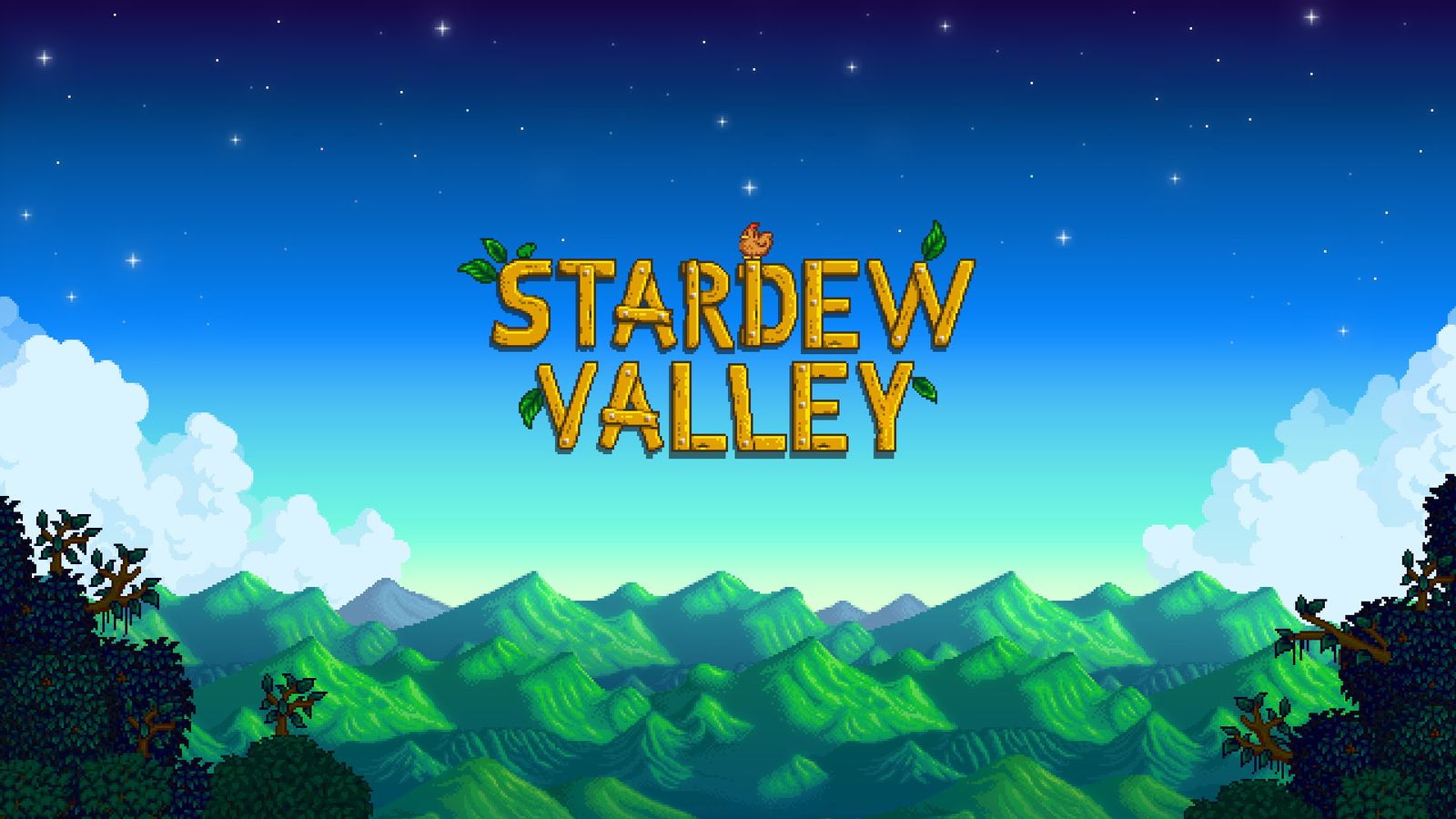








If you press this button it will load Disqus-Comments. More on Disqus Privacy: Link